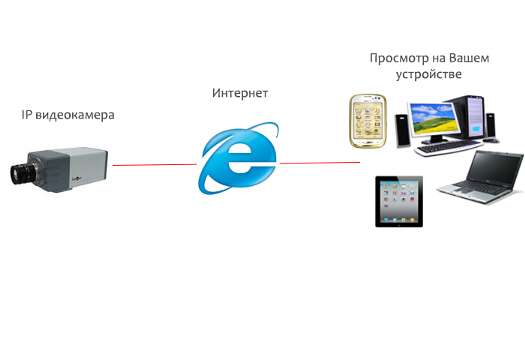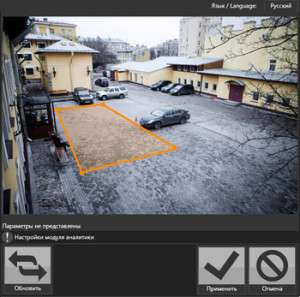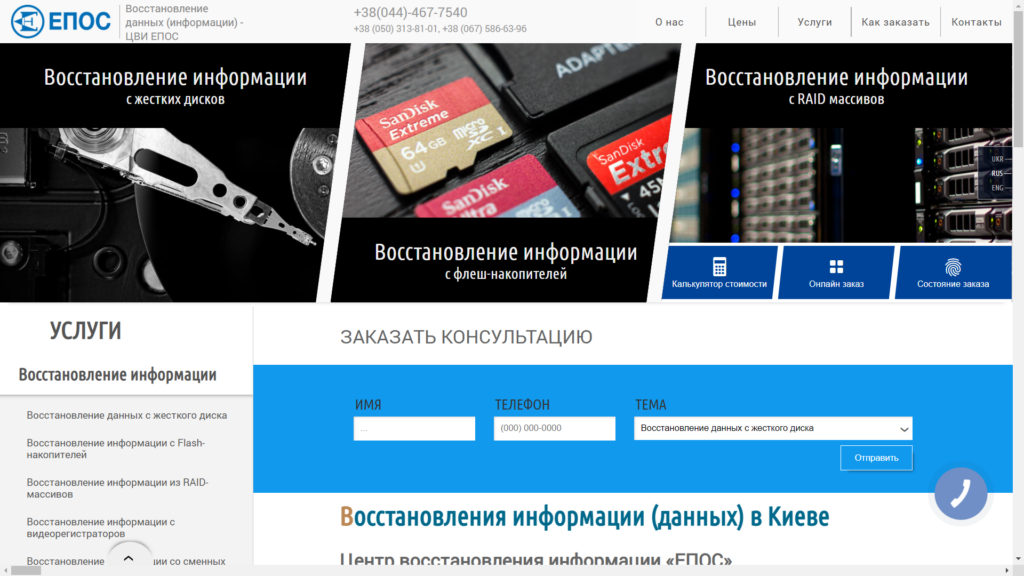
Незалежно від того, які з причин призводять до відсутності видалених файлів в кошику, ви можете спробувати відновити дані за допомогою методів, про які ми розповімо нижче.
Всякий раз, коли ви видаляєте файли, ваша операційна система не повністю стирає дані відразу після їх видалення. Насправді звільнене простір позначено як доступне і готове до використання для зберігання інформації. Поки простір не перезаписано новими файлами, є ймовірність відновлення видалених даних за допомогою професійної програми — https://epos-recovery.com.ua/ .
Наш інструмент відновлення даних дозволяє відновлювати втрачені дані з зовнішнього жорсткого диска, очищеної кошика, жорсткого диска, ssd, usb-накопичувача, флешки, cf/sd-карти і ін.
Хоча в цій статті ми представляємо кілька рішень, все ж застосування програми для відновлення даних easeus є найбезпечнішим і найбільш ефективним. Почніть відновлення прямо зараз!
Завантажте та відкрийте майстер відновлення даних easeus. При відкритті програми, ви побачите всі диски і розділи на вашому комп’ютері, виберіть розділ диска або місце зберігання, де ви видалили свої файли.
Натисніть кнопку «сканувати». Дочекайтеся результатів пошуку даних.
Після завершення процесу сканування, відкрийте вкладку «видалені файли» на лівій панелі. Ви побачите всі видалені файли, виберіть потрібні вам.
Відкрийте попередній перегляд необхідних даних, перегляньте файли та натисніть кнопку «відновити», щоб зберегти їх у безпечному місці або на пристрої зберігання, щоб повернути видалені файли. Потім натисніть кнопку «ок».
Якщо ви не хочете використовувати стороннє програмне забезпечення для вилучення видалених даних, є ще два способи зробити це за допомогою попередніх версій файлів або резервного копіювання.
Функція попередньої версії є частиною служби тіньових копій. За допомогою цієї служби windows створює точку відновлення, яка допомагає ефективно відкочувати зміни. У цьому випадку, якщо ви помилково видалили один або кілька важливих файлів або папок, ви можете спробувати відновити їх з попередньої версії без завантаження або установки будь-якого стороннього програмного забезпечення для відновлення даних. Дана опція також підтримує відновлення безповоротно видалених файлів.
1. Клацніть правою кнопкою миші по папці, яка раніше містила віддалений файл і натисніть кнопку «відновити колишню версію». Потім ви побачите можливість відновити файли.
2. Виберіть вилучену зі списку доступних попередніх версій. І натисніть кнопку «відновити».
Якщо на вашому пк активна функція резервного копіювання windows, то існує висока ймовірність відновлення безповоротно видалених файлів в windows 10 за допомогою методу резервного копіювання.
1. Відкрийте налаштування резервного копіювання windows: 2. Натисніть клавішу windows + i, щоб перейти в розділ «параметри windows».3. Виберіть «оновлення та безпека»>»служба архівації».4. Натисніть кнопку перейти в розділ » архівація та відновлення» (windows 7).5. Натисніть кнопку «відновити мої файли».